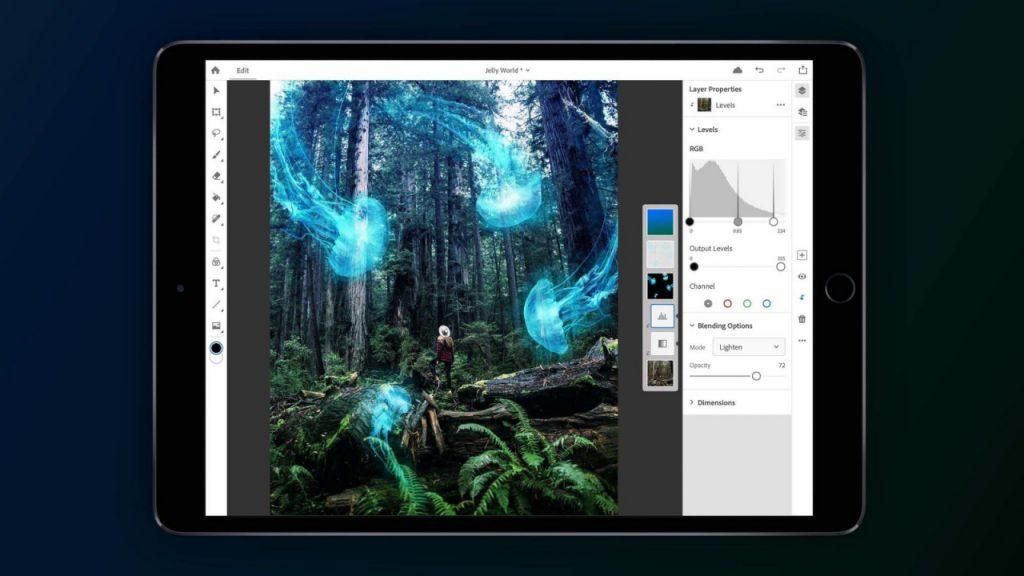Ang pag-install ng Netflix sa Apple TV ay posibleng isa sa mga unang aksyon na ginagawa namin, dahil perpekto ang device para sa pagtangkilik ng content gaya ng inaalok ng sikat na streaming platform. Gayunpaman, ang karanasan ay hindi palaging ang pinaka-positibo, dahil ang application ay maaaring magdulot ng ilang iba pang problema na kung minsan ay nagpapawala sa ating isip sa pamamagitan ng hindi pag-enjoy sa ating paboritong serye. Iyon ang dahilan kung bakit sa post na ito sasabihin namin sa iyo kung paano lutasin ang mga error sa Netflix sa Apple TV.
Ang interface ay nagiging mabagal
Ang isang madalas na pagkabigo na maaari naming maranasan sa Netflix sa Apple TV ay ang interface ay nagiging mabagal at sa kabila ng katotohanan na sinusubukan naming i-navigate ito gamit ang remote, bini-verify namin na ito ay gumagalaw nang masyadong mabagal at kung minsan ay ganap na nagyeyelo. Sa pangkalahatan, hindi nagsisimula ang problemang ito, ngunit nangyayari kapag nagtagal kami sa application na naghahanap ng nilalaman. Tiyak na ang huli ay maaaring ang problema at ito ay na sa pamamagitan ng pagkakaroon ng pag-load ng napakaraming nilalaman, ang app ay tumatagal upang mai-load ito. Kahit na isara ang iba pang bukas na mga application at iwanan ang isa na iyon, nagpapatuloy ang problema.

Dapat ay walang problema sa bagay na ito na nakikita na ang mga Apple TV ay may isang malakas na processor na may kakayahang magsagawa ng mga pagkilos na ito nang napakadali. Gayunpaman, tila may ilang kapintasan sa pag-optimize na hindi alam ng mga developer ng Netflix kung paano i-polish. Dahil dito ang lamang solusyon na umiiral ay upang isara ang application, maghintay ng ilang segundo at muling buksan ito. Ito ay maaaring nakakapagod kung nagba-browse kami sa isang tiyak na punto sa interface, dahil kapag muling pumasok kami ay darating kami sa home screen. Ngunit sa kasamaang-palad, at gaya ng binalaan na natin, ito ang tanging solusyon.
Hindi naglalaro ang nilalaman
Tulad ng sa isang iPhone, iPad, Mac o anumang iba pang device kung saan maaari nating panoorin ang Netflix, ang sitwasyon ay maaaring lumitaw na kapag nagpe-play ng isang serye o isang pelikula, ang nilalaman ay tumatagal ng mahabang oras upang mai-load at kahit na hindi kailanman. . Sa mga huling kaso, isang mensahe ng error ang ipinapakita. Gayunpaman, anuman ang sitwasyon, malamang na mayroong ilan problema sa koneksyon sa internet.
Samakatuwid, ang isang inirerekomendang solusyon ay i-restart ang router. Kung sa sandaling ito ay tapos na ang problema ay magpapatuloy, maaari naming subukang ikonekta ang Apple TV sa WiFi network kung kami ay konektado sa pamamagitan ng cable at vice versa, iyon ay, kung kami ay gumagamit ng WiFi ikinonekta namin ang ethernet cable sa device. Kung sakaling magpatuloy, maaari kaming gumamit ng iba pang mga device upang i-verify kung gumagana nang maayos ang koneksyon sa internet sa mga ito, na magagawang gumawa ng pagsubok ng bilis na nagbibigay sa amin ng data tungkol sa koneksyon. Ang isa pang opsyon ay ang kumonekta sa ibang network kung mayroon tayo at kahit na nagbabahagi ng mobile internet, bagama't kailangan nating mag-ingat sa pagkonsumo na maaaring mabuo nito.
Dapat tandaan na ang mga problemang nagmumula sa koneksyon sa internet ay dapat lutasin sa kumpanya ng telepono na nagbibigay sa amin ng serbisyong ito.
Mensahe ng error kapag nagsa-sign in

Ang isa pang error na maaaring maranasan ay ang sumusunod na mensahe ng error ay lilitaw kapag nagla-log in:
May naganap na error habang nagla-log in. Error sa Kahilingan: Hindi awtorisado (401).
Sa pangkalahatan, ang pagkabigo na ito ay nauugnay sa koneksyon sa internet, kung saan tinutukoy namin ang nakaraang punto. Posible rin na may problema sa software sa Apple TV, kaya inirerekomenda namin ang pagkakaroon ng pinakabagong update na available. Para dito kailangan mong pumunta sa Mga Setting > System > Software Update sa isang Apple TV HD o 4K at tingnan kung mayroong anumang mga nakabinbing bersyon ng tvOS na ida-download. Kung ito ay isang Apple TV 3 o mas maaga, ang landas na susundan ay Mga Setting > Pangkalahatan > Mga update sa software.
Kung walang nakabinbing update o nagpapatuloy ang problema, dapat i-uninstall at muling i-install ang Netflix app. Ito ay dapat tiyak na ayusin ang problema.
Iba pang mga bug sa Netflix sa Apple TV

Anumang iba pang mga isyu sa app na ito ay maaaring malutas sa pamamagitan ng mga pamamaraan sa itaas ng pag-update ng Apple TV software o muling pag-install ng Netflix. Sa anumang kaso, kung hindi malulutas ang problema sa alinman sa mga paraang ito, dapat kaming makipag-ugnayan sa Apple upang i-verify na walang problema sa hardware na nagdudulot ng mga pagkabigo.